外付けハードドライブ(HDD)をコンピュータに接続したときに、外付けハードドライブが表示または認識されず、データが破損する可能性があるという問題に遭ったことはありますか。本記事は外付けハードドライブ(HDD)が認識されない時の対処法を紹介いたします。
H
認識されない外付けハードドライブの概要
外付けハードドライブが認識されない問題については、新しいハードドライブを接続しても、古いハードドライブをコンピュータに接続しても、表示されない場合があります。一部の人は、外付けハードドライブがデバイスに表示されたがPCには表示されなかったとさえ報告しました。これは珍しい問題ではありません。しかし、それは多くの人々に起こり、さらに多くの人々に起こります。
外付けハードドライブが認識されない問題を修正する前に、このような問題が発生した原因を突き止めましょう。
電源不安定
ドライブ文字の欠如
古すぎるドライバー
ファイルシステムの問題
パーティションの問題
デッドUSBポート
外付けハードドライブが認識されない問題を修正する方法
外付けドライブが表示または認識されない場合でも、心配しないでください。Windows10で検出されない外付けハードドライブを修正するための多くの便利な回避策があります。次のコンテンツでは、外付けハードドライブの問題を修正するための最良の方法について説明します。認識されず、検出できません。
解決策1:別のUSBポートまたはコンピューターを使用する
USBポートへの電力が不足していると、USBドライブにWindows10が表示されない場合もあります。この場合、USBハブを使用しないことをお勧めします。これは、一部のハブが外付けハードドライブに十分な電力を供給しないためです。
解決策2:ディスク管理でドライブを確認して修復する
PC(Windowsエクスプローラー)に表示または認識されない外付けハードドライブがディスク管理に表示される場合があります。
ディスク管理を開く方法:Windows+Xキーを押します。[ディスクの管理]をクリックします。
認識されない外付けハードドライブからファイルを復旧する方法
ステップ1.BitwarsoftダウンロードセンターからBitwarDataRecoveryソフトウェアをダウンロードしてインストールします。
ステップ2.USBポートで外付けハードドライブをPCに接続します。
ステップ3.BitwarDataRecoveryソフトウェアを起動します。
ステップ4.ハードドライブからすべての種類のファイル、フォルダー、およびその他の削除されたデータを選択して復元します。
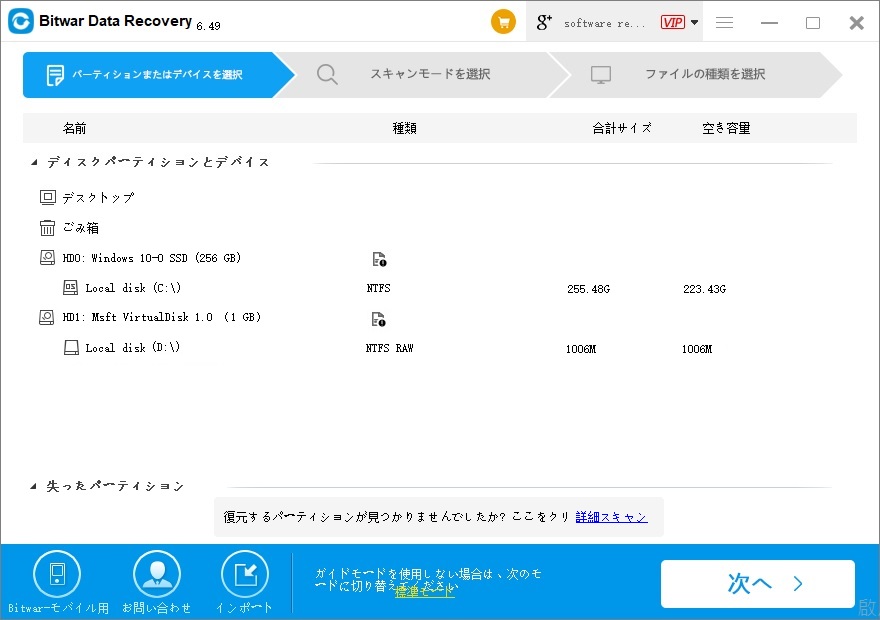
ステップ5.スキャンモードを選択し、[次へ]を選択します。
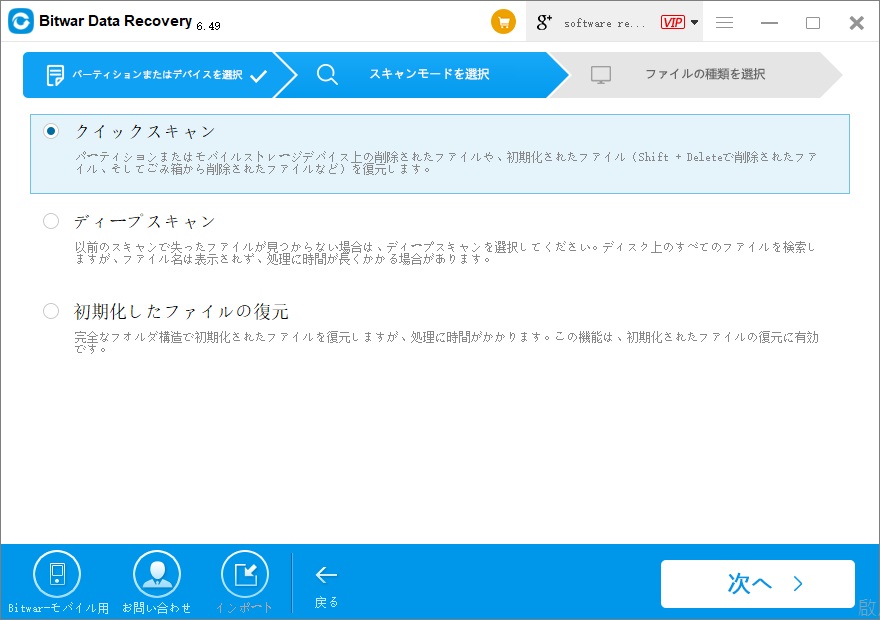
ステップ6:復元したいファイルの種類を選択し、[次へ]をクリックします。
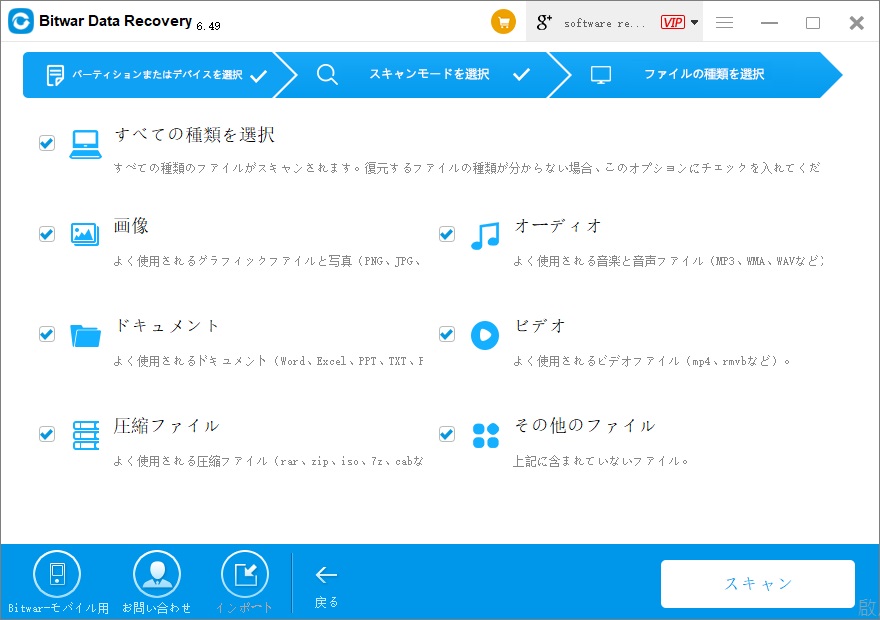
ステップ7:スキャン結果をプレビューし、[復元]ボタンをクリックして、外付けハードドライブから重要なファイルをバックアップします。
注意:データが上書きされないように、重要なファイルを別の場所に保存してください。
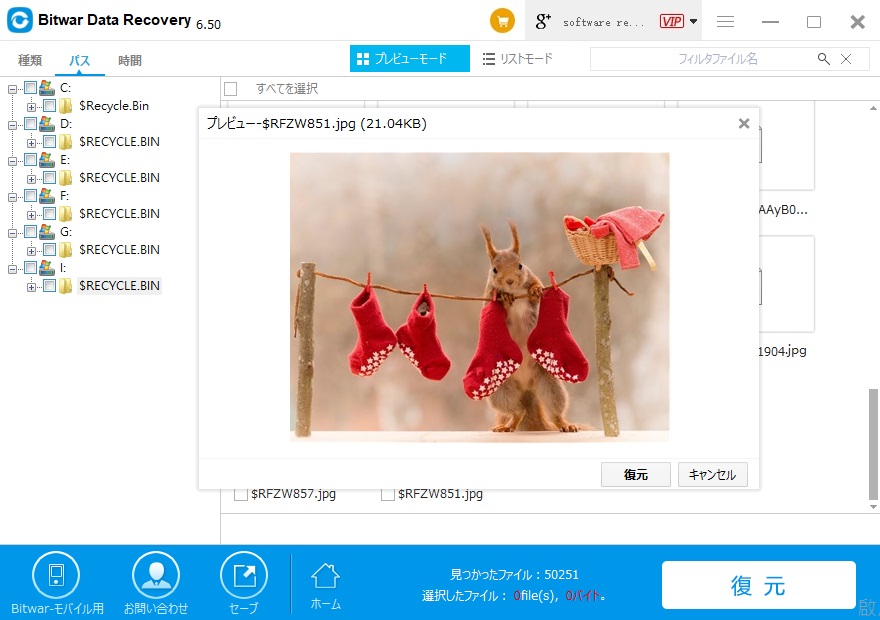
結論
次回、外付けハードドライブ(HDD)が認識されないという問題が発生した場合は、上記の方法を使用して簡単に修正できます。ちなみに、重要なデータが失われた場合は、Bitwarデータ復元ソフトを使用することを忘れないでください。



